Comment définir Microsoft Edge comme navigateur par défaut sur Android

Définir Microsoft Edge comme navigateur par défaut sur votre téléphone Android signifie que le système d

Rapprocher les appareils Android et Chrome OS et faire de Chrome OS une plate-forme plus conviviale est l'un des plans prioritaires de la stratégie de développement logiciel de l'entreprise Google aujourd'hui. Le lancement de la fonctionnalité extrêmement utile Phone Hub en est la preuve la plus claire.
Qu’est-ce que Phone Hub ?
Phone Hub aide les utilisateurs à associer des appareils Android à Chrome OS , à synchroniser les notifications, à afficher les onglets récents et à afficher les messages des téléphones Android sur les Chromebooks.
Google développe Phone Hub pour Chrome OS depuis un certain temps, mais vient de le lancer officiellement sur Chrome OS 89. Phone Hub fonctionne essentiellement de la même manière que l'application " Your Phone " de Microsoft sur Windows 10. Dans cet article, apprenons à utiliser Phone Hub. Moyeu.
Connectez Chrome OS à Android à l'aide de Phone Hub
Pour utiliser la nouvelle fonctionnalité Phone Hub, procédez comme suit :
Étape 1 : Connectez votre téléphone Android à votre Chromebook en cliquant sur l'horloge dans le coin inférieur droit de l'écran du Chromebook > en cliquant sur l'icône d'engrenage pour ouvrir le menu Paramètres .
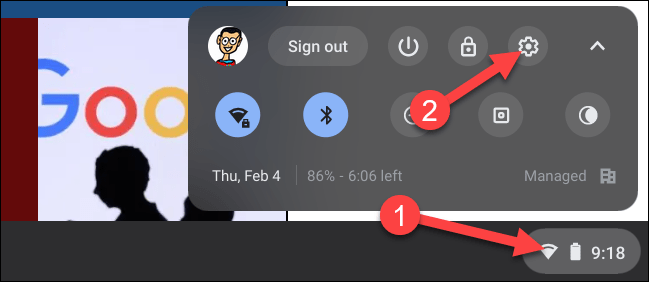
Ouvrez le menu Paramètres
Étape 2 : Dans le menu Paramètres qui apparaît, cliquez sur l'onglet « Appareils connectés ».

Étape 3 : Vous verrez ici la section « Téléphone Android ». Cliquez sur le bouton « Configurer » pour commencer le processus de personnalisation.
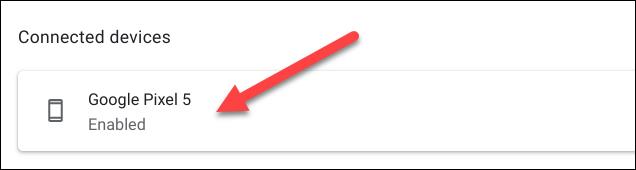
Étape 4 : Une nouvelle fenêtre s'ouvrira avec un menu déroulant répertoriant les appareils Android actifs liés à votre compte Google. Sélectionnez un appareil que vous souhaitez utiliser et cliquez sur « Accepter et continuer ».
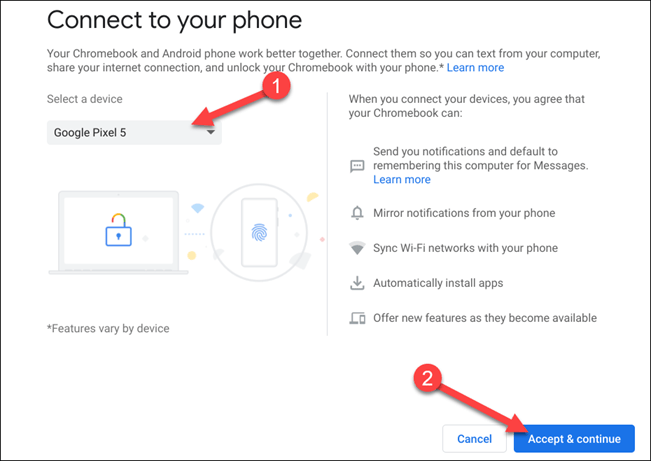
Étape 5 : Saisissez le mot de passe de votre compte Google et cliquez sur « Terminé ».
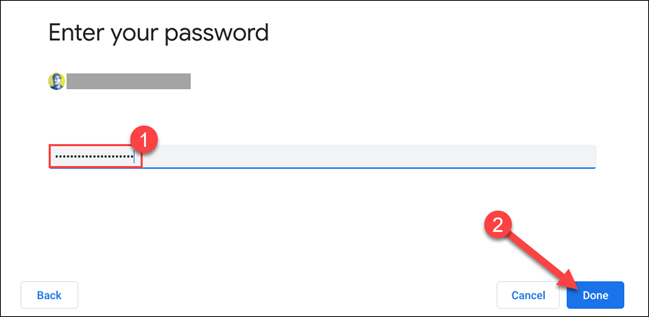
Étape 6 : S'ils sont correctement authentifiés, les deux appareils seront connectés l'un à l'autre. Cliquez sur « Terminé » pour revenir au menu Paramètres de votre Chromebook.
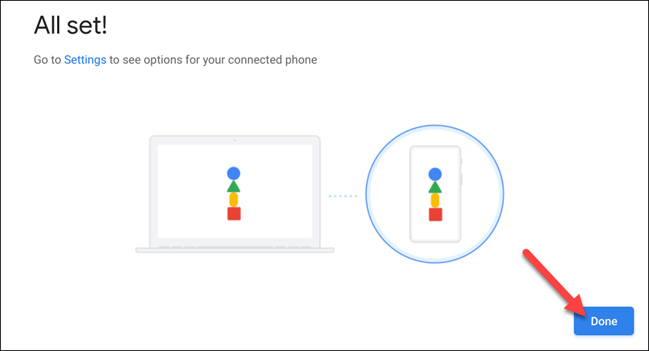
Étape 7 : Le nom de votre téléphone sera désormais répertorié dans la section « Appareils connectés ». Cliquez dessus pour continuer.
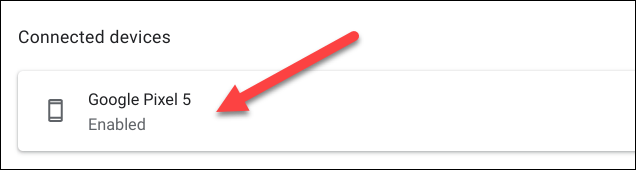
Vous trouverez ci-dessous tous les paramètres liés à votre appareil Android connecté. Tout d’abord, assurez-vous que « Phone Hub » est activé.
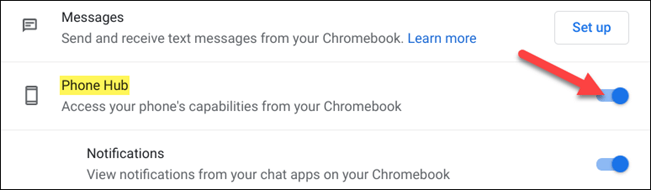
Il y aura deux interrupteurs à bascule sous la section « Phone Hub » correspondant à des fonctionnalités supplémentaires. Activez les options que vous souhaitez utiliser.
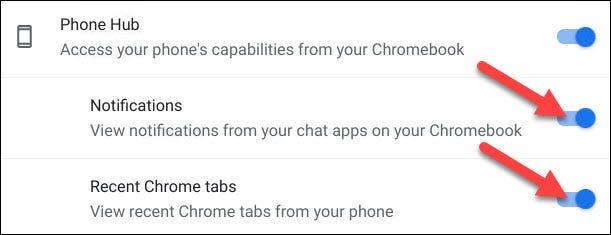
Une fois que vous avez terminé les étapes ci-dessus, vous verrez une icône de téléphone apparaître sur la zone Étagère de votre Chromebook. Cliquez dessus pour ouvrir Phone Hub.

Découvrons l'interface du Phone Hub.
En commençant en haut, vous pouvez voir le nom de votre appareil Android, la force de son signal et le niveau de sa batterie. L'icône d'engrenage vous mènera directement aux paramètres que nous avons examinés plus tôt.
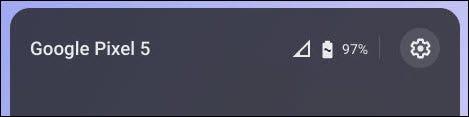
La partie centrale comporte quelques boutons permettant de contrôler l'appareil Android connecté.

La zone inférieure affiche les deux onglets les plus récents que vous avez visités dans le navigateur Google Chrome sur votre appareil Android. Cliquez simplement pour les ouvrir sur votre Chromebook .
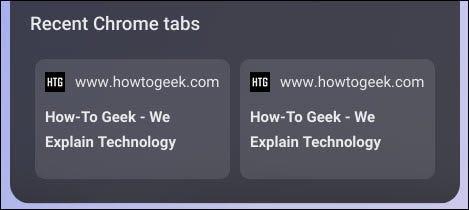
Ainsi, si vous possédez un appareil Android et un Chromebook, la connexion entre eux est désormais devenue très simple grâce à Phone Hub. Vous pouvez vous concentrer sur votre travail sur votre ordinateur sans manquer ce qui est important sur votre téléphone.
Définir Microsoft Edge comme navigateur par défaut sur votre téléphone Android signifie que le système d
Découvrez comment Google Chrome peut réduire la consommation de la batterie sur Android en suivant ces 4 conseils pratiques.
Découvrez comment activer les fenêtres flottantes sur les téléphones Xiaomi, une fonctionnalité essentielle pour multitasking.
Découvrez comment activer la fonction de remplissage automatique des codes de vérification sur Android pour gagner du temps et améliorer votre expérience utilisateur.
Découvrez comment afficher le calendrier lunaire sur l
Découvrez comment contrôler votre Chromecast avec Google TV depuis votre téléphone pour profiter de vos contenus préférés sans télécommande.
Découvrez le mode Fnatic sur les téléphones OnePlus, une fonctionnalité qui améliore votre expérience de jeu, et apprenez comment l
Découvrez comment masquer les applications sur les téléphones Realme. Ce guide vous permet d
Découvrez les meilleurs widgets d
Découvrez comment modifier les effets de notification sur Xiaomi, y compris les effets lumineux et sonores, pour personnaliser votre expérience utilisateur.








